#2020征文-TV#「3.1.2 图像组件」图像组件Image详解及应用 原创
Tuer白晓明
发布于 2020-12-8 19:59
浏览
5收藏
 Image组件源码阅读
Image组件源码阅读
Image类继承自Component类,是用于显示图像资源的组件。比如我们在做新闻列表时,需要显示新闻的封面图;再比如我们动态加载显示用户头像;朋友圈发出的九宫格图片等等,都可以使用Image组件进行显示。
在对图像的应用中,不仅仅是用于显示图像,还可以自定义为图像按钮,还可以结合其他组件合成新闻列表、层叠照片、轮播图等等。
public class Image extends Component {
/**
* 设置图像的裁剪方向
* CLIP_HORIZONTAL 水平裁剪模式
* CLIP_VERTICAL 垂直裁剪模式
*/
public static final int CLIP_HORIZONTAL = 1;
public static final int CLIP_VERTICAL = 2;
/**
* 设置裁剪对齐模式
* GRAVITY_BOTTOM 裁剪图像的底部对齐模式
* GRAVITY_CENTER 裁剪图像的中心对齐模式
* GRAVITY_LEFT 裁剪图像的左侧对齐模式
* GRAVITY_RIGHT 裁剪图像的右侧对齐模式
* GRAVITY_TOP 裁剪图像的顶部对齐模
*/
public static final int GRAVITY_BOTTOM = 2048;
public static final int GRAVITY_CENTER = 4096;
public static final int GRAVITY_LEFT = 256;
public static final int GRAVITY_RIGHT = 512;
public static final int GRAVITY_TOP = 1024;
//默认的构造函数,其他两个构造函数目前不做详细讲解,它们多用于自定义图像组件,后续章节会详细介绍,此处略过
public Image(Context context) {}
/**
* 设置要显示图像的资源ID
*/
public void setPixelMap(int resId) {}
/**
* 为此图像的每个圆角设置半径
* 数组长度为8,成对出现,分别表示x轴和y轴半径
*/
public void setCornerRadii(float[] radii) {}
/**
* 为此图像的四个圆角设置半径
*/
public void setCornerRadius(float radius) {}
/**
* 设置图像的缩放模式
*/
public void setScaleMode(Image.ScaleMode scaleMode) {}
/**
* 设置裁剪对齐模
* 如果设置为GRAVITY_LEFT,那么当图像的宽度超过组件的宽度时,图像的右边部分将被裁剪
*/
public void setClipGravity(int clipGravity) {}
/**
* 设置图像的裁剪方向
* 如果图像大小超出了该组件的大小,则可以对图像进行垂直和水平裁剪
* 水平裁剪不会改变图像的垂直内容;垂直裁剪不会改变图像的水平内容。
*/
public void setClipDirection(int clipDirection) {}
}Image组件应用
每个组件的使用我都以两种方式来编写,一种是代码方式;另一种是XML资源文件的方式。相对于代码来说,XML的文档比较稀缺,只能参考代码中的属性值来和XML中的属性值作对比,然后确定其属性的意义。
图像有background和src属性,background是用于显示背景色,src是用于显示内。当使用src填入图片时,是按照图片大小直接填充,并不会进行拉伸。而使用背景则会根据图像的宽高进行拉伸。
图像的裁剪方向有两种,水平裁剪和垂直裁剪,如果图像大小超出了该组件的大小,则可以对图像进行垂直和水平裁剪,水平裁剪不会改变图像的垂直内容,垂直裁剪不会改变图像的水平内容。
图像还有四种裁剪对齐模式:
- GRAVITY_CENTER 裁剪图像的中心对齐模式
- GRAVITY_LEFT 裁剪图像的左侧对齐模式
- GRAVITY_RIGHT 裁剪图像的右侧对齐模式
- GRAVITY_TOP 裁剪图像的顶部对齐模式
layout.setWidth(MATCH_PARENT);
layout.setHeight(MATCH_PARENT);
layout.setOrientation(Component.VERTICAL);
Image image = new Image(this);
image.setLayoutConfig(layoutConfig);
image.setMarginsLeftAndRight(10,10);
image.setMarginsTopAndBottom(20,20);
image.setPadding(10,10,10,10);
/**
* 设置图像的裁剪方向
* CLIP_HORIZONTAL 水平裁剪模式
* CLIP_VERTICAL 垂直裁剪模式
*
* 如果图像大小超出了该组件的大小,则可以对图像进行垂直和水平裁剪
* 水平裁剪不会改变图像的垂直内容;垂直裁剪不会改变图像的水平内容。
*/
image.setClipDirection(Image.CLIP_HORIZONTAL);
/**
* 设置裁剪对齐模
* GRAVITY_BOTTOM 裁剪图像的底部对齐模式
* GRAVITY_CENTER 裁剪图像的中心对齐模式
* GRAVITY_LEFT 裁剪图像的左侧对齐模式
* GRAVITY_RIGHT 裁剪图像的右侧对齐模式
* GRAVITY_TOP 裁剪图像的顶部对齐模式
* 如果设置为GRAVITY_LEFT,那么当图像的宽度超过组件的宽度时,图像的右边部分将被裁剪
*/
image.setClipGravity(Image.GRAVITY_LEFT);
/**
* 为此图像的每个圆角设置半径
* 数组长度为8,成对出现,分别表示x轴和y轴半径
*/
image.setCornerRadii(new float[]{10,30,60,90,10,30,60,90});
/**
* 设置要显示图像的资源ID
*/
image.setPixelMap(ResourceTable.Media_template);
/**
* 设置图像的缩放模式
*/
image.setScaleMode(Image.ScaleMode.CLIP_CENTER);
layout.addComponent(image);
super.setUIContent(layout);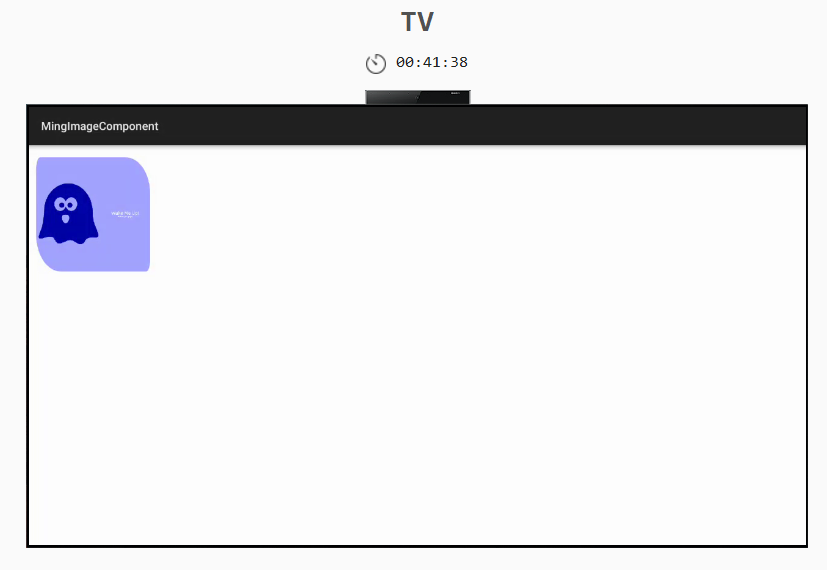
<?xml version="1.0" encoding="utf-8"?>
<DirectionalLayout
xmlns:ohos="http://schemas.huawei.com/res/ohos"
ohos:height="match_parent"
ohos:width="match_parent"
ohos:orientation="vertical">
<Image
ohos:height="200px"
ohos:width="200px"
ohos:margin="20fp"
ohos:image_src="$media:template"
ohos:scale_mode="clip_center"
ohos:clip_alignment="center"
ohos:clip_direction="vertical"/>
</DirectionalLayout>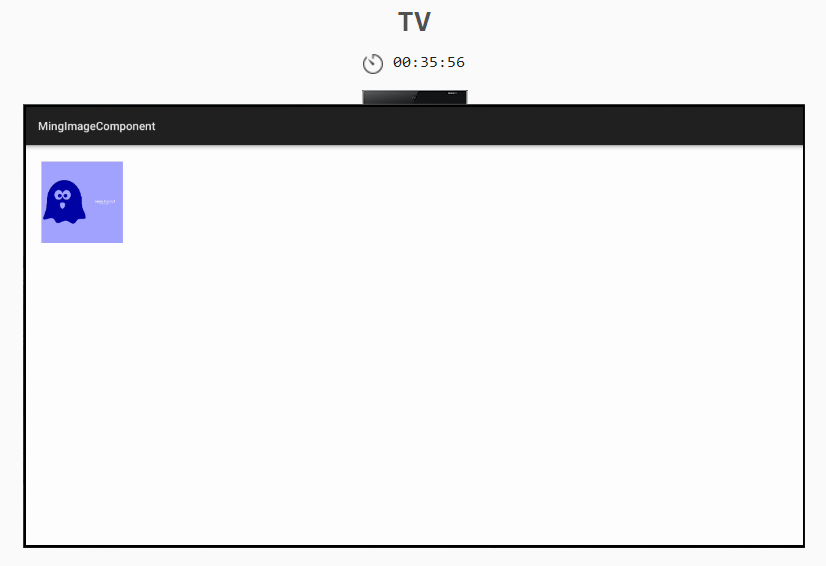
Image和Text组合应用
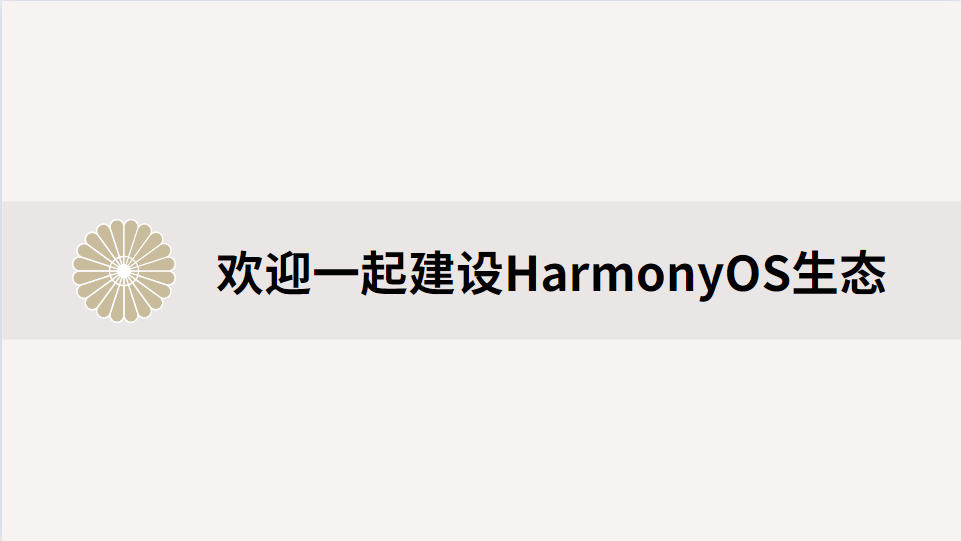 在上面这个UI界面上,我首先给布局设置了灰色背景,然后设置两个组件居中显示。左侧显示一个图片,右侧显示一串提示字符。实际代码如下所示:
在上面这个UI界面上,我首先给布局设置了灰色背景,然后设置两个组件居中显示。左侧显示一个图片,右侧显示一串提示字符。实际代码如下所示:
<?xml version="1.0" encoding="utf-8"?>
<DependentLayout
xmlns:ohos="http://schemas.huawei.com/res/ohos"
ohos:height="match_parent"
ohos:width="match_parent"
ohos:alignment="center"
ohos:background_element="#F8F3F3">
<DirectionalLayout
ohos:height="140fp"
ohos:width="match_parent"
ohos:orientation="horizontal"
ohos:alignment="center"
ohos:background_element="#EBE6E6">
<Image
ohos:height="120fp"
ohos:width="120fp"
ohos:image_src="$media:logo"/>
<Text
ohos:height="match_parent"
ohos:width="match_content"
ohos:text_size="40fp"
ohos:text="欢迎一起建设HarmonyOS生态"/>
</DirectionalLayout>
</DependentLayout>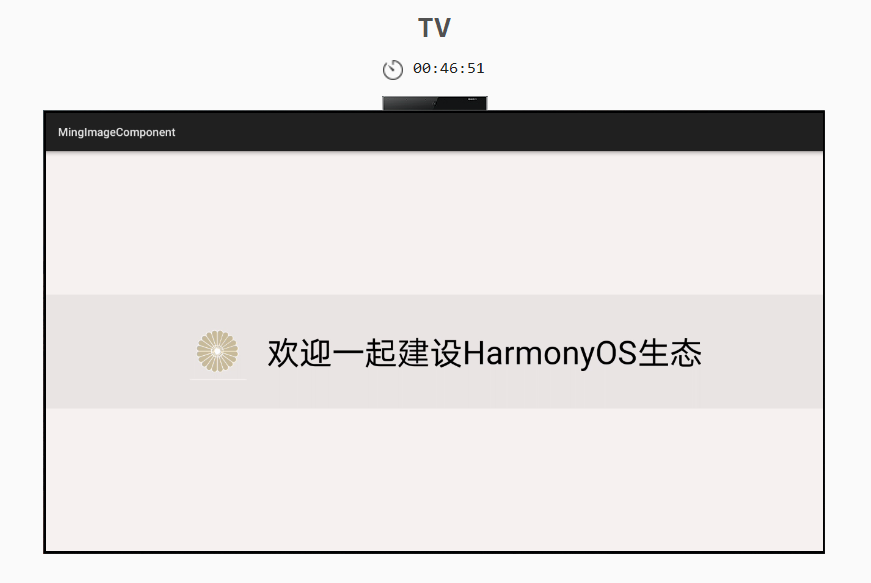
Image组件相对简单一点,但是必须掌握,它是我们在项目开发中经常用到的组件,是一个必不可少的组件。
©著作权归作者所有,如需转载,请注明出处,否则将追究法律责任
已于2021-1-24 21:16:45修改
赞
2
收藏 5
回复
相关推荐



















继续加油哦。
看起来很厉害的样子/
这篇没有成为精华有点遗憾,应该把第二个实例也放上。
我想请问一下怎么动态设置xml背景,或者怎样让Image动态显示xml图标
期待更多常用组件的讲解^_^